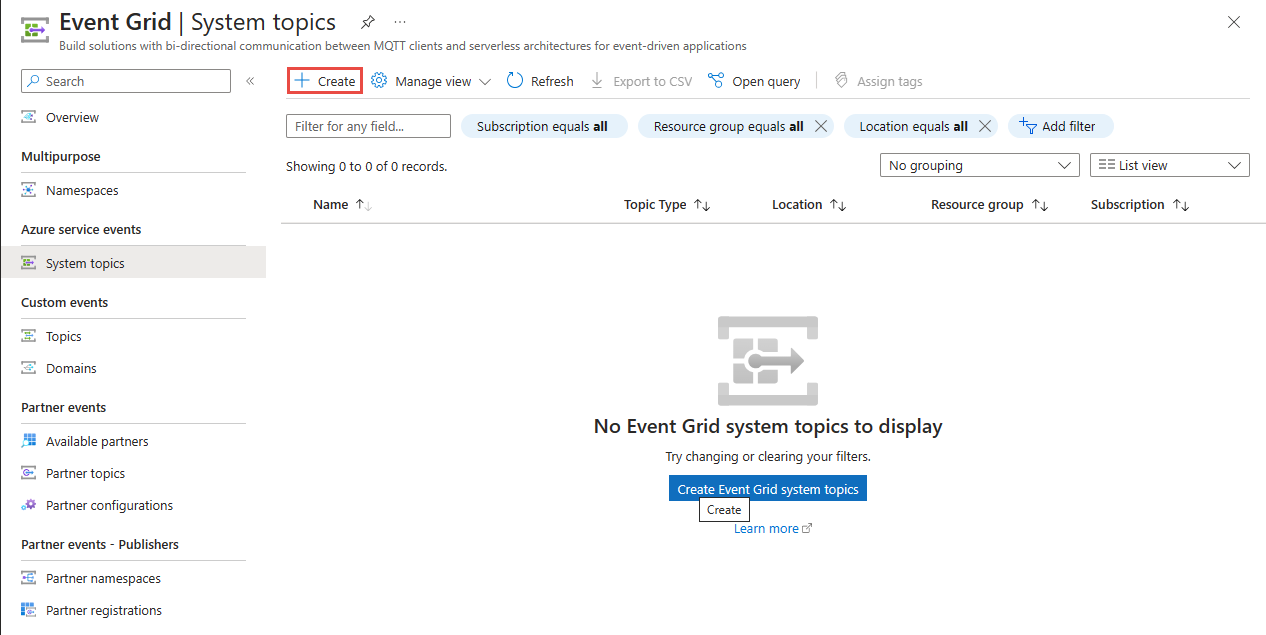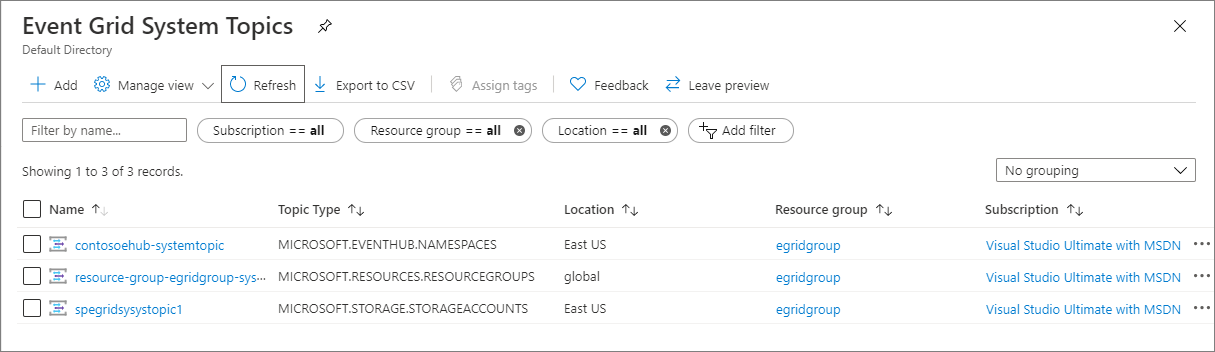Vytváření, zobrazování a správa témat systému Event Gridu na webu Azure Portal
V tomto článku se dozvíte, jak vytvářet a spravovat systémová témata pomocí webu Azure Portal. Přehled systémových témat naleznete v tématu Systémová témata.
Vytvoření systémového tématu
Systémové téma pro prostředek Azure (účet úložiště, obor názvů Event Hubs atd.) můžete vytvořit dvěma způsoby:
Na stránce Události prostředku, například účet úložiště nebo obor názvů služby Event Hubs. Event Grid v tomto případě automaticky vytvoří systémové téma.
Když na webu Azure Portal použijete stránku Události k vytvoření odběru událostí pro událost vyvolanou zdrojem Azure (například účet Azure Storage), portál vytvoří systémové téma pro prostředek Azure a pak vytvoří odběr systémového tématu. Pokud vytváříte odběr událostí na prostředku Azure poprvé, zadáte název systémového tématu. Od druhého času se název systémového tématu zobrazí v režimu jen pro čtení. Projděte si rychlý start: Směrování událostí úložiště objektů blob do webového koncového bodu pomocí webu Azure Portal , kde najdete podrobné kroky.
Na stránce Témata systému Event Gridu. V tomto případě vytvoříte systémové téma ručně pomocí následujícího postupu.
Přihlaste se na portál Azure.
Do vyhledávacího pole v horní části zadejte System Topics služby Event Grid a stiskněte klávesu ENTER.
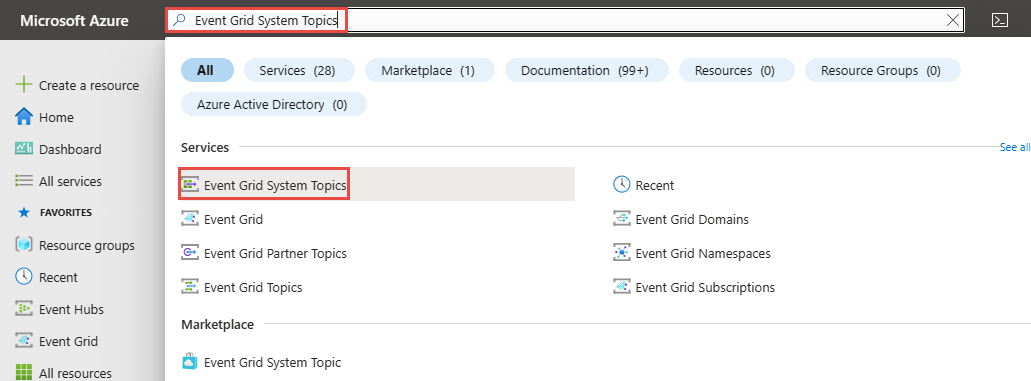
Na stránce Témata systému Event Gridu vyberte na panelu nástrojů možnost + Vytvořit.
Na stránce Vytvořit téma systému Event Gridu proveďte následující kroky:
Vyberte typ tématu. V následujícím příkladu je vybraná možnost Účty úložiště.
Vyberte předplatné Azure, které má prostředek vašeho účtu úložiště.
Vyberte skupinu prostředků, která má účet úložiště.
Vyberte účet úložiště.
Zadejte název systémového tématu, které se má vytvořit.
Poznámka:
Tento název systémového tématu můžete použít k vyhledávání metrik a diagnostických protokolů.
Vyberte Zkontrolovat a vytvořit.
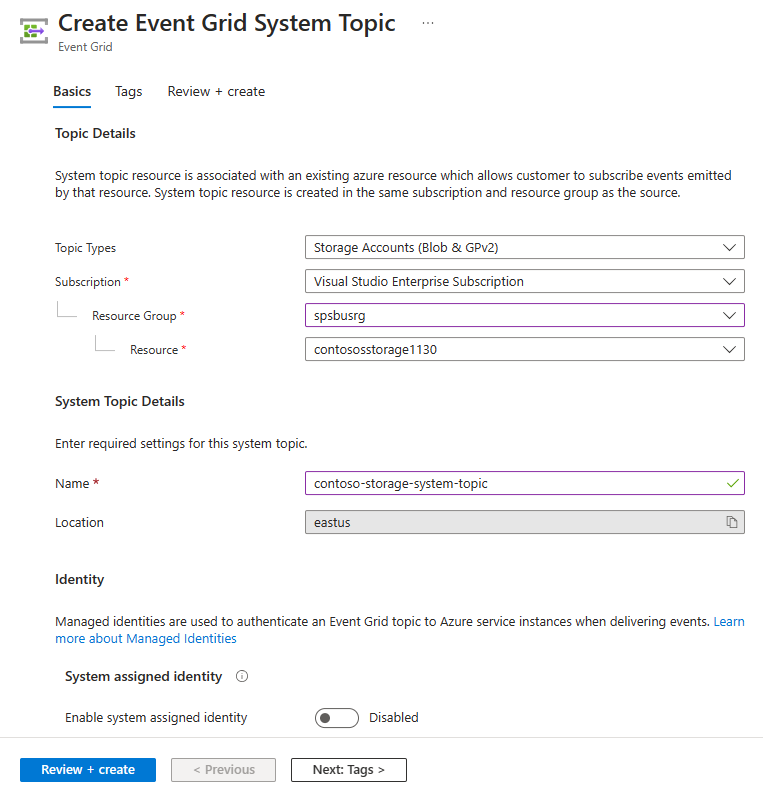
Zkontrolujte nastavení a vyberte Vytvořit.
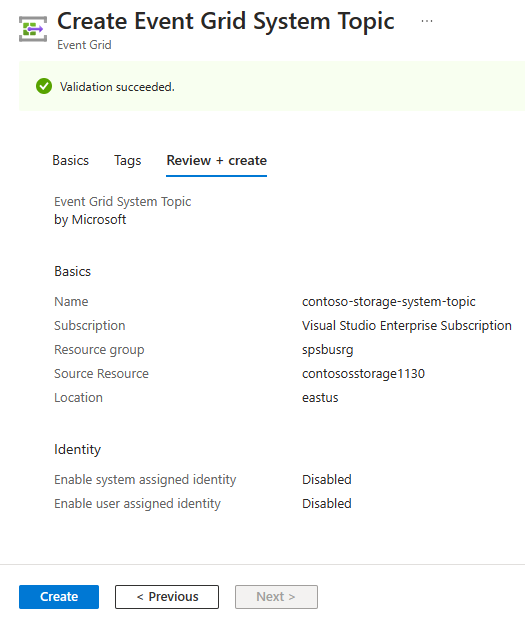
Po úspěšném nasazení vyberte Přejít k prostředku a zobrazte stránku Tématu systému Event Grid pro téma systému, které jste vytvořili.
Zobrazit všechna systémová témata
Pokud chcete zobrazit všechna existující témata týkající se systému Event Grid, postupujte podle těchto kroků.
Přihlaste se na portál Azure.
Do vyhledávacího pole v horní části zadejte System Topics služby Event Grid a stiskněte klávesu ENTER.
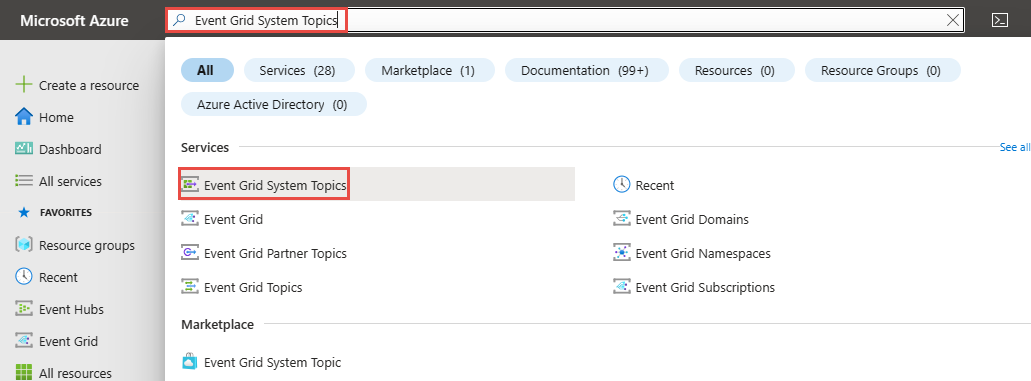
Na stránce Témata systému Event Gridu se zobrazí všechna systémová témata.
Výběrem systémového tématu ze seznamu zobrazíte podrobnosti o něm.
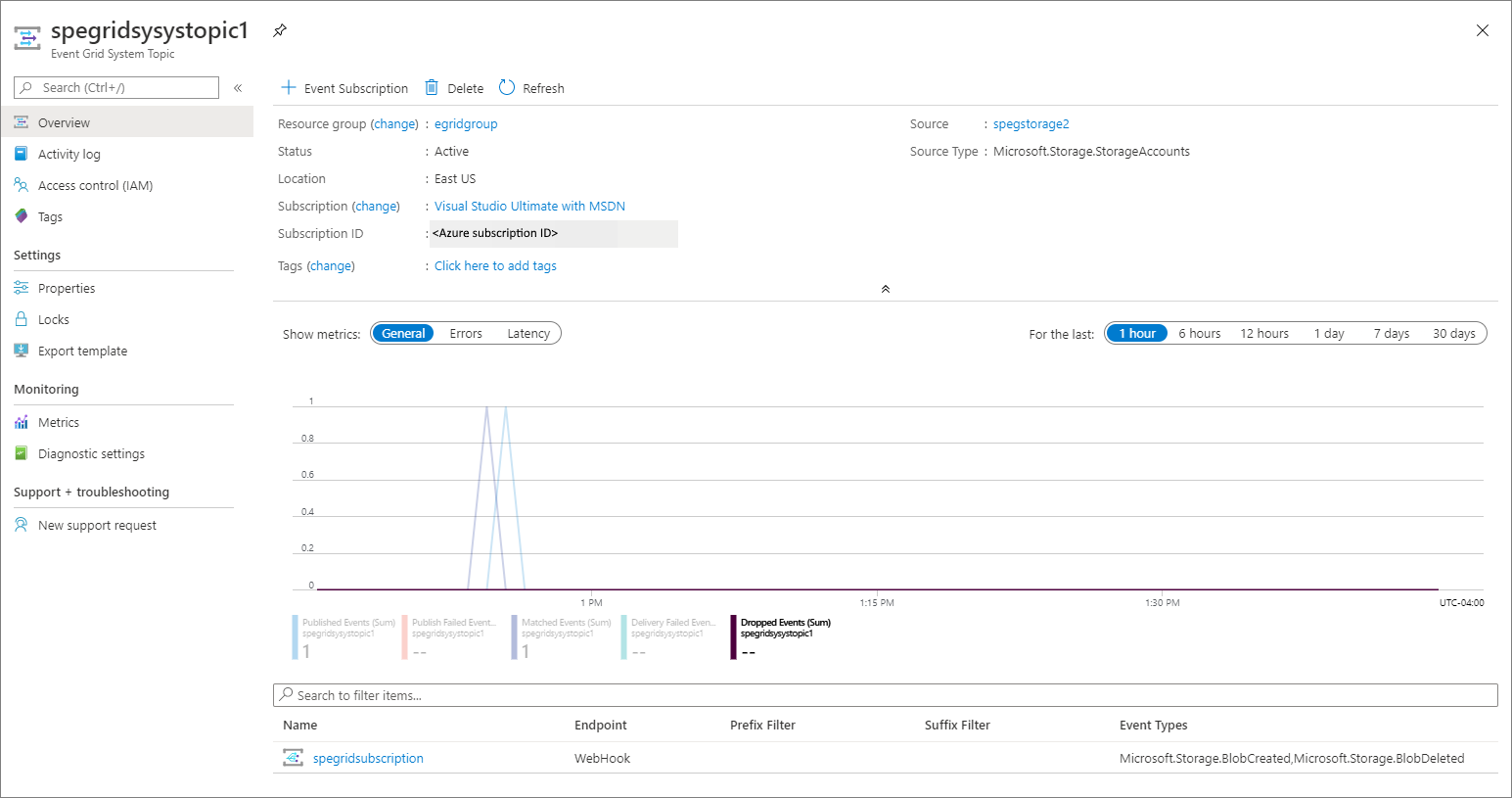
Na této stránce najdete podrobnosti o systémovém tématu, jako jsou například následující informace:
- Zdroj. Název prostředku, na kterém se vytvořilo systémové téma.
- Typ zdroje Typ prostředku Například:
Microsoft.Storage.StorageAccounts,Microsoft.EventHub.NamespacesMicrosoft.Resources.ResourceGroupsa tak dále. - Všechna předplatná vytvořená pro systémové téma
Tato stránka umožňuje operace, jako jsou následující:
- Na panelu nástrojů vytvořte odběr události Select +Event Subscription .
- Odstranění odběru událostí Na panelu nástrojů vyberte Odstranit .
- Přidejte značky pro systémové téma. V nabídce vlevo vyberte Značky a zadejte názvy a hodnoty značek.
Odstranění systémového tématu
Podle pokynů v části Zobrazit systémová témata zobrazte všechna systémová témata a ze seznamu vyberte systémové téma, které chcete odstranit.
Na stránce Systémové téma event Gridu vyberte na panelu nástrojů odstranit.
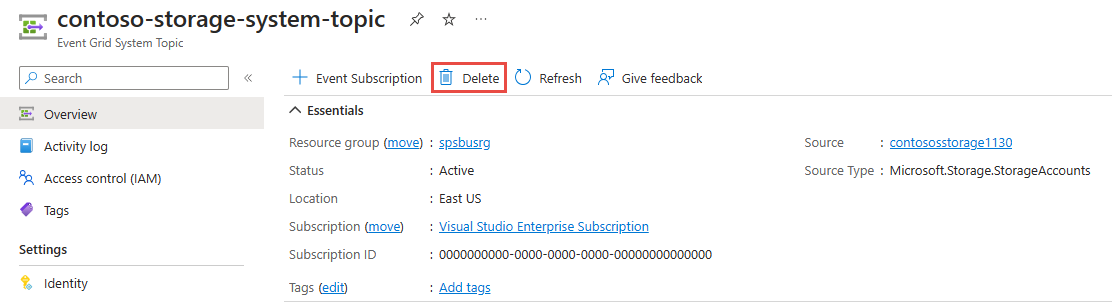
Na potvrzovací stránce potvrďte odstranění kliknutím na TLAČÍTKO OK . Odstraní systémové téma a také všechna odběry událostí pro systémové téma.
Vytvoření odběru událostí
Podle pokynů v části Zobrazit systémová témata zobrazte všechna systémová témata a ze seznamu vyberte systémové téma, které chcete odstranit.
Na stránce Systémové téma event Gridu vyberte na panelu nástrojů možnost + Odběr událostí.
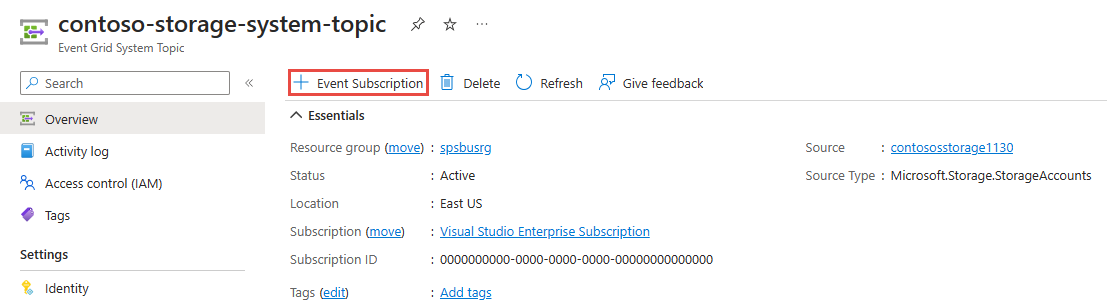
Ověřte, že se automaticky vyplní typ tématu, zdrojový zdroj a název tématu. Zadejte název, vyberte typ koncového bodu a zadejte koncový bod. Potom výběrem možnosti Vytvořit vytvořte odběr události.
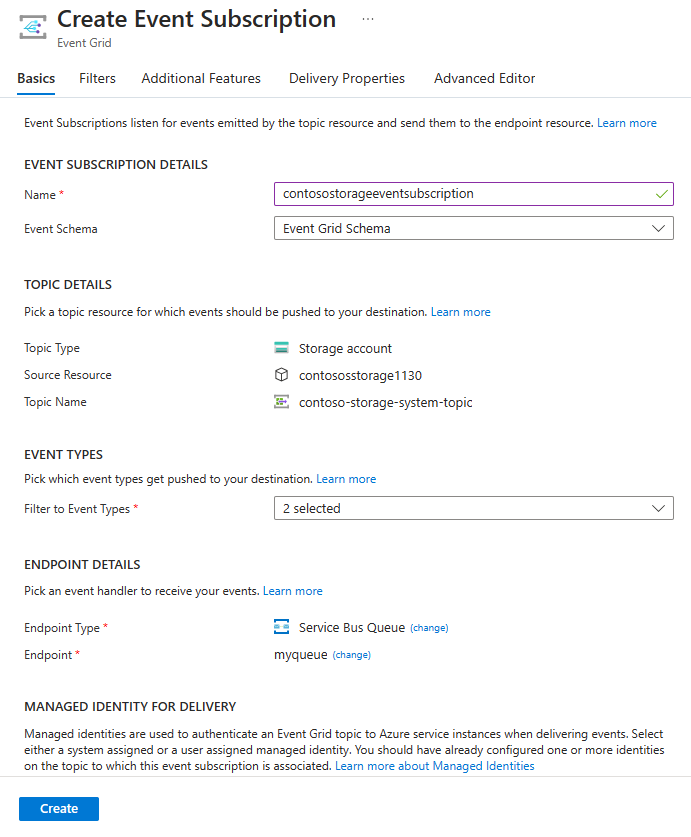
Další kroky
Váš názor
Připravujeme: V průběhu roku 2024 budeme postupně vyřazovat problémy z GitHub coby mechanismus zpětné vazby pro obsah a nahrazovat ho novým systémem zpětné vazby. Další informace naleznete v tématu: https://aka.ms/ContentUserFeedback.
Odeslat a zobrazit názory pro